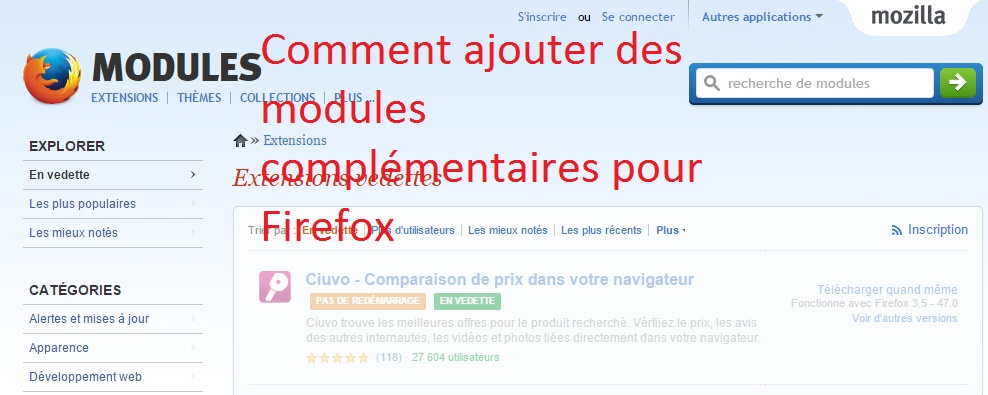Trouver et installer les modules complémentaires pour ajouter des fonctionnalités à Firefox
Quels types de module complémentaire puis-je installer ?
Modules complémentaires pour Firefox
Il y a trois types généraux de modules complémentaires :
- Extensions
Les extensions ajoutent de nouvelles fonctionnalités à Firefox ou modifient celles qui existent. Il existe des extensions qui vous permettent de bloquer les publicités, d’autres de télécharger des vidéos depuis des sites web, d’autres s’intégrent étroitement avec les sites comme Facebook ou Twitter, certaines ajoutent même des fonctionnalités présentes dans d’autres navigateurs. - Thèmes
Il y a deux types de modules complémentaires qui modifient l’apparence du navigateur : les thèmes complets, qui changent le look des boutons et des menus, et les thèmes d’arrière-plan, qui décorent la barre de menus et la barre des onglets avec une image d’arrière-plan. - Plugins
Les plugins vous permettent d’ajouter la capacité de lire toutes sortes de contenu Internet. Cela comprend habituellement des formats propriétaires comme Flash, QuickTime et Silverlight qui sont utilisés pour les vidéos, les sons, les jeux en ligne, les présentations, etc. Les plugins sont créés et distribués par d’autres entreprises.
Pour voir quels modules complémentaires vous avez installés :
- Cliquez sur le bouton
 et cliquez sur . La fenêtre du gestionnaire de modules complémentaires s’ouvre.
et cliquez sur . La fenêtre du gestionnaire de modules complémentaires s’ouvre. - Choisissez l’onglet , ou pour parcourir la liste de vos modules complémentaires.
Comment puis-je trouver et installer les modules complémentaires ?
Voici un aperçu pour vous aider à démarrer :
- Cliquez sur le bouton menu
 et choisissez . L’onglet du « Gestionnaire de modules complémentaires » s’ouvre.
et choisissez . L’onglet du « Gestionnaire de modules complémentaires » s’ouvre. - Dans l’onglet du « Gestionnaire de modules complémentaires », sélectionnez le panneau
- Pour voir plus d’informations sur un module complémentaire ou un thème en vedette, cliquez sur lui. Vous pouvez alors cliquer sur le bouton vert pour l’installer.
- Vous pouvez également rechercher des modules complémentaires spécifiques en utilisant le champ de recherche en haut. Vous pouvez alors installer tout module complémentaire trouvé avec le bouton .
- Vous pouvez également rechercher des modules complémentaires spécifiques en utilisant le champ de recherche en haut. Vous pouvez alors installer tout module complémentaire trouvé avec le bouton .
- Firefox télécharge alors le module complémentaire demandé et peut vous demander de confirmer son installation.
- Cliquez sur s’il apparaît. Vos onglets seront enregistrés et restaurés après le redémarrage.